Sú operačné systémy Windows, pe MacOS môžu byť pridané Aplikácie, ktoré sa otvárajú automaticky pri štarte Prevádzka. S rozdielom, že aj keď som slovo použil “začiatok„V názve, MacOS relácie, dokumenty, zložky alebo pripojené servery Čo sa automaticky otvárajú pri spustení systému, nazývajú sa “Login Items„
Ako pridať alebo zastaviť aplikáciu, dokument, priečinok alebo server pripojený k automatickému otvoru pri spustení MacOS / Mac
1. Ideme do ponuky Apple Z ľavého rohu a potom kliknite na “Systémové nastavenia„A kliknite na“Users & Groups„
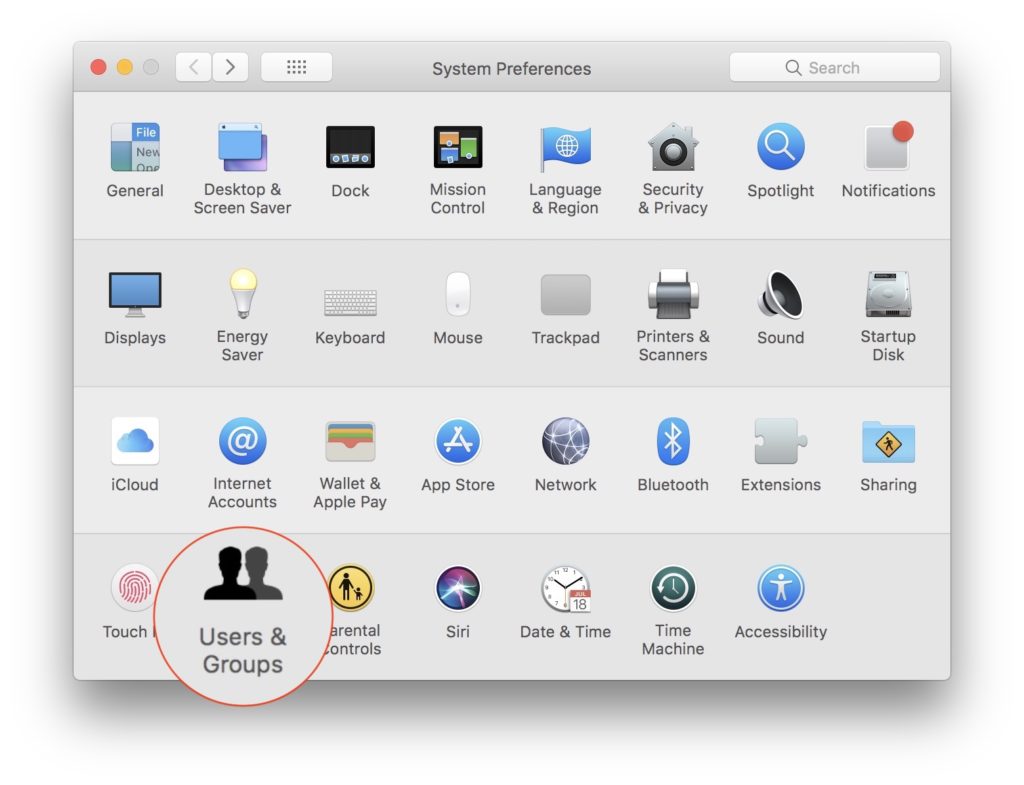
2. In “Users & Groups„Ideme na kartu“Login Items„Potom áno Kliknutím na visiaci zámok vľavo dole a zadanie používateľského heslak nášmu. Je potrebné, aby ste boli schopní zmeniť „prihlasovacie položky“.
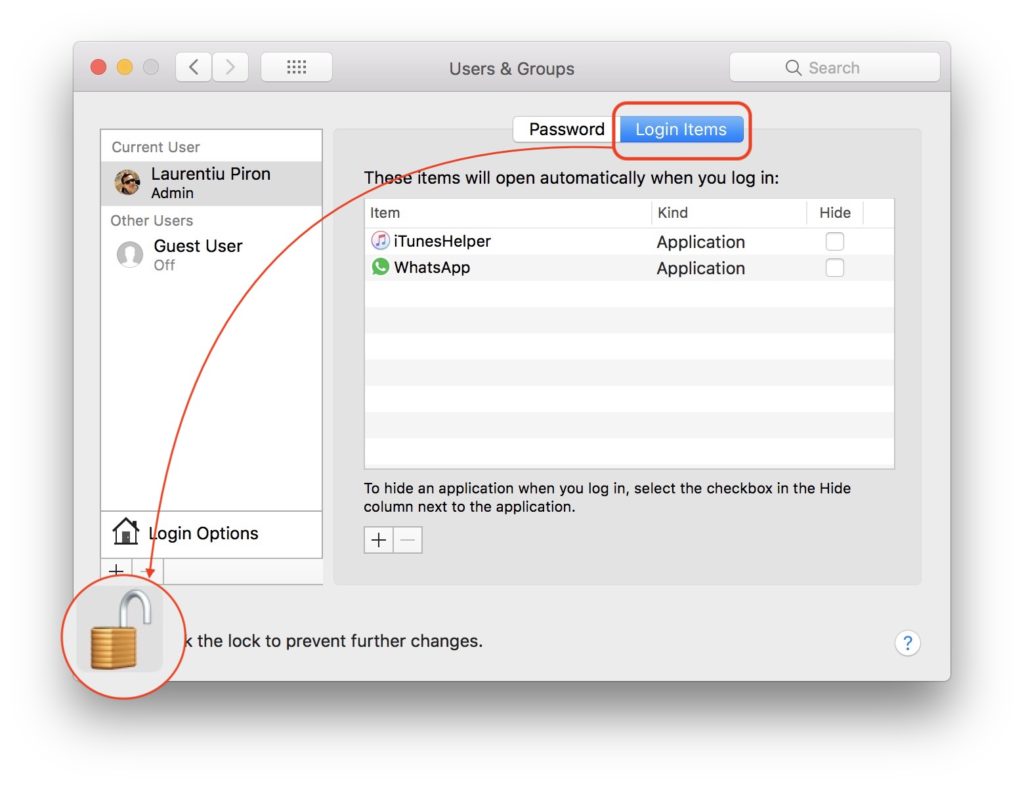
3. Vo vyššie uvedenom príklade máme aplikácie, ktoré sa spustia automaticky pri spustení systému, po protokolovaní. iTunesHelper a WhatsApp.
Aby nedošlo k aplikácii do mája automaticky spúšťať Pri spustení počítača Mac ho vyberieme a potom urobíme Kliknite na znamenie „-“ Z dolnej časti „prihlasovacích položiek“.
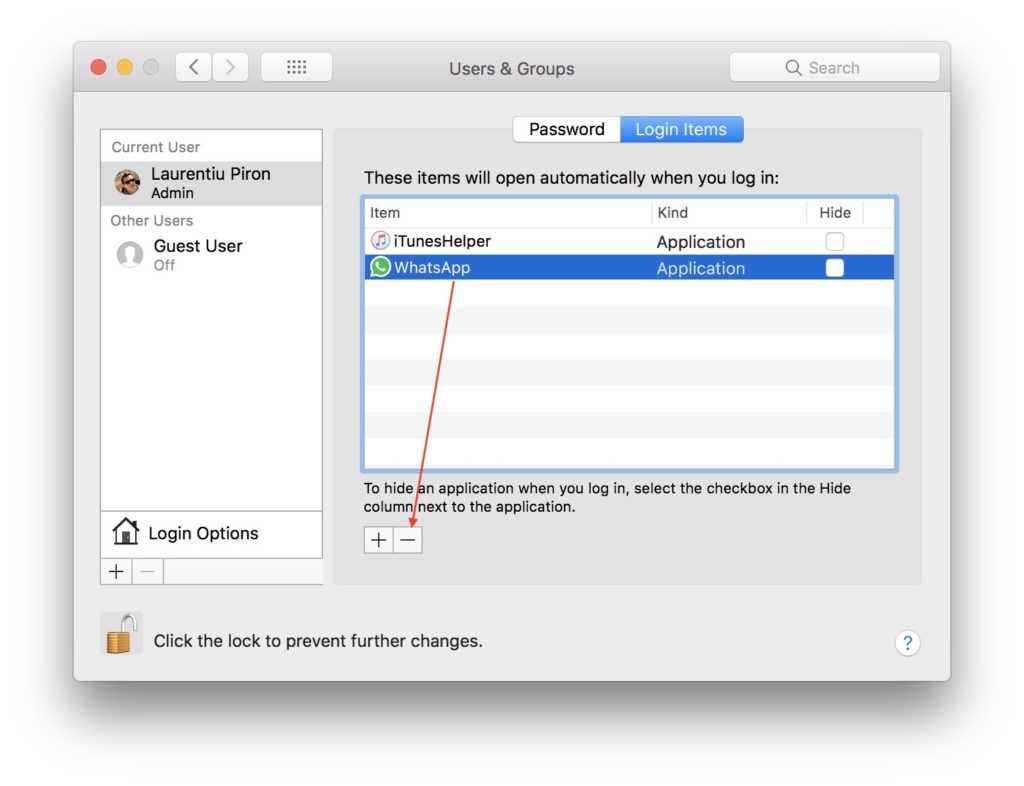
Po odstránení zo zoznamu „prihlasovacích položiek“ sa nebude automaticky začať s operačným systémom a my ho budeme musieť otvoriť ručne “Aplikácie". Tkanie možnosti"Skryť„V blízkosti aplikácie sa začne automaticky, ale bude bežať na pozadí, prítomný v paneli Dock.
Ak chcete, aby sa aplikácia, dokument, dokument, priečinok / ferder alebo pripojený server automaticky otvoril so systémom MacCOS, stlačte plus (+) znamenie zo spodnej časti „prihlasovacích položiek“, potom prejdite na zdroj požadovanej aplikácie, vyberte ho a potom kliknite na položku “Pridať„

Tieto aplikácie zo spustenia (prihlasovacie položky) budú eliminované alebo pridané iba pre používateľa, ktorého ste overení. V situáciách, keď je v systéme viac používateľov, môže každý z nich odstrániť alebo pridať „prihlasovacie položky“.
Ak máte aplikácie pridané v „prihlasovacích položkách“ a v jednom bode nechcete, aby sa spustili automaticky, stlačte a podržte stlačený kláves Shift Pri kliknutí na tlačidlo „Prihlásiť sa“ na obrazovke Authentication. Uvoľnite kláves Shift po tom, čo sa zobrazí lišta doku.









